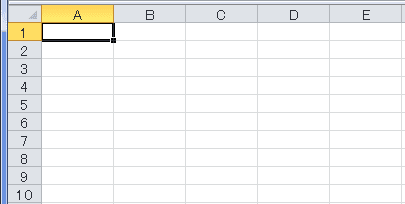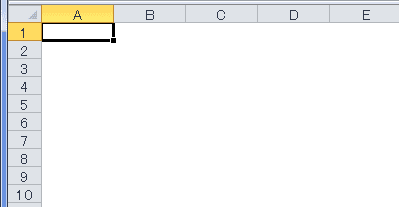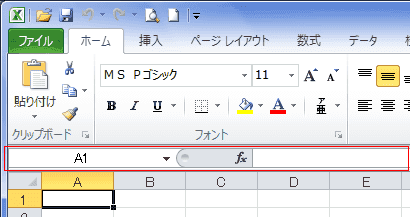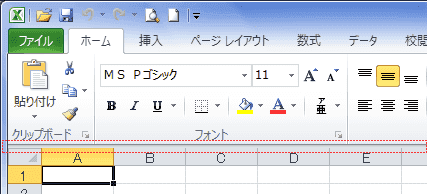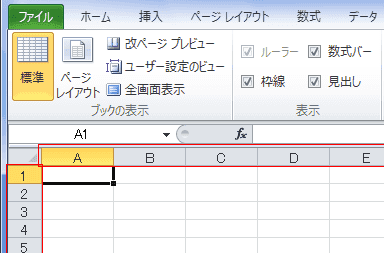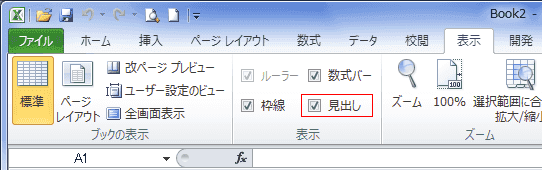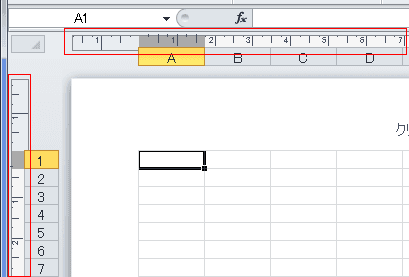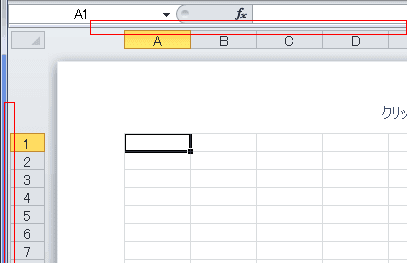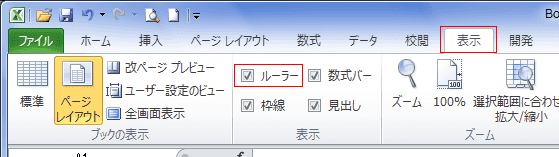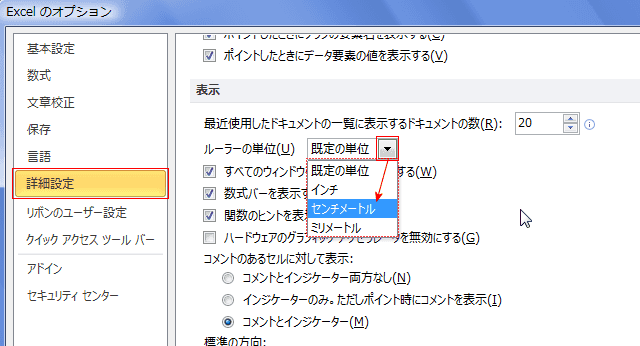-
よねさんのExcelとWordの使い方 »
-
エクセル2010基本講座:目次 »
-
画面表示 »
-
枠線、数式バー、見出しなどの表示/非表示
- シートに表示されているセルの枠線を表示/非表示にする方法です。
この設定は各シート単位での設定となります。
| 枠線が表示されている状態 |
枠線が非表示の状態 |
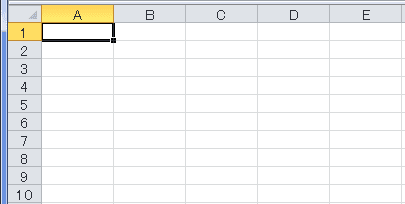 |
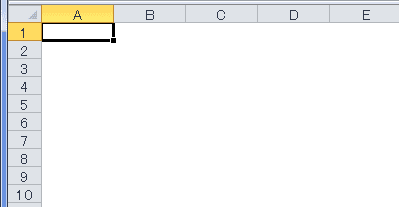 |
- 数か所に枠線の表示/非表示のコマンドがあります。
- [表示]タブの「表示」グループにある[枠線]のチェックをオン/オフします。

- [ページレイアウト]タブの「シートのオプション」グループにある「枠線」の[表示]のチェックをオン/オフします。

- [ファイル]タブの[オプション]を実行し、[詳細設定]を選択します。
「次のシートで作業するとこの表示設定」で「枠線を表示する」のチェックをオン/オフします。
なお、ここでは枠線の色を変更することもできます。

- 数式バーを表示/非表示にする方法です。
この設定はExcelの設定となります。
| 数式バーが表示されている状態 |
数式バーが非表示の状態 |
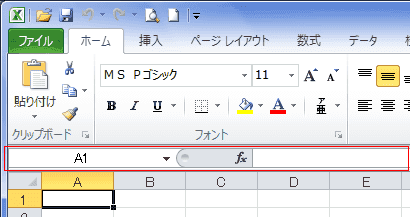 |
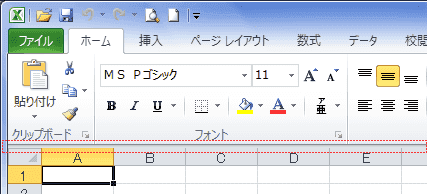 |
- 数式バーを表示/非表示にする方法です。
- [表示]タブの「表示」グループにある[数式バー]のチェックをオン/オフします。

- [ファイル]タブの[オプション]を実行し、[詳細設定]を選択します。
「表示」で「数式バーを表示する」のチェックをオン/オフします。

- 見出しを表示/非表示にする方法です。
この設定はシート単位での設定となります。
| 見出しが表示されている状態 |
見出しが非表示の状態 |
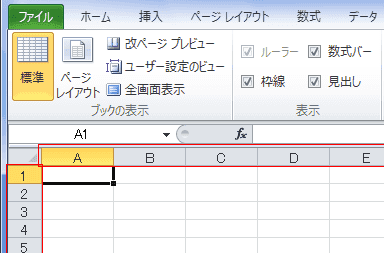 |
 |
- 見出し(列番号と行番号)を表示/非表示にする方法です。
- [表示]タブの「表示」グループにある[見出し]のチェックをオン/オフします。
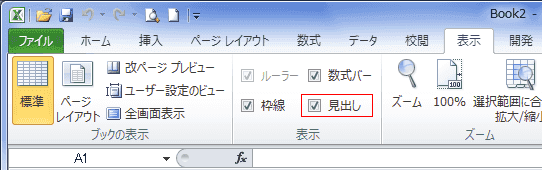
- [ページレイアウト]タブの「シートのオプション」グループにある「見出し」の[表示]のチェックをオン/オフします。

- [ファイル]タブの[オプション]を実行し、[詳細設定]を選択します。
「次のシートで作業するとこの表示設定」で「行列番号を表示する」のチェックをオン/オフします。

- 画面表示をページレイアウトにする方法
- ページレイアウトの表示は[表示]タブの「ブックの表示」グループにある[ページレイアウト]をクリックしてオンにします。
元に戻すには、左横の[標準]をクリックします。

- Excelのウィンドウの右下にある「ページレイアウト」をクリックします。
元に戻すには、左横の[標準]をクリックします。

- ルーラーを表示/非表示にした例です。
この設定はシート単位での設定となります。
| ルーラーが表示されている状態 |
ルーラーが非表示の状態 |
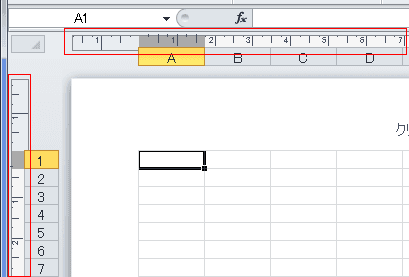 |
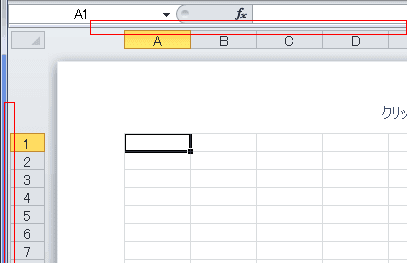 |
- 画面表示をページレイアウトにした時にルーラーを表示/非表示にする方法です。
- [表示]タブの「表示」グループにある[ルーラー]のチェックをオン/オフします。
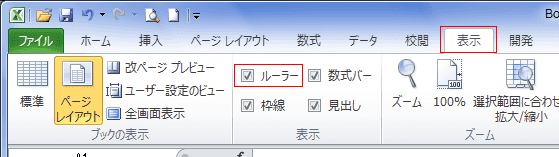
-
- [ファイル]タブの[オプション]を実行し、[詳細設定]を選択します。
「表示」で「ルーラーの単位」で使用したい単位を選択します。
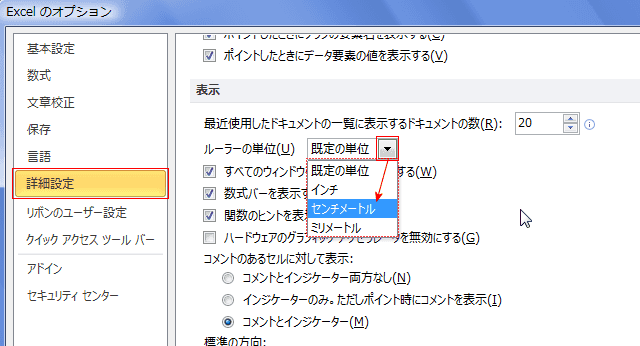
よねさんのExcelとWordの使い方|エクセル2010基本講座:目次|画面表示|枠線、数式バー、見出しなどの表示/非表示